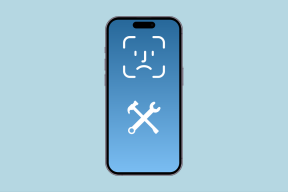Kaip sukurti atsarginę kopiją ir atkurti registrą sistemoje „Windows“.
Įvairios / / November 28, 2021
Registras yra neatsiejama Windows operacinės sistemos dalis, nes visi Windows operacinės sistemos nustatymai ir programos yra saugomi šioje hierarchinėje duomenų bazėje (Registry). Visos konfigūracijos, įrenginio tvarkyklės informacija ir visa, kas svarbu, yra saugoma registre. Paprastais žodžiais tariant, tai yra registras, kuriame kiekviena programa įrašo. Visos ankstesnės versijos yra „Windows XP“, „Windows Vista“, „Windows 7“, „Windows 8“, „Windows 8.1“ ir „Windows 10“; visi turi registrą.
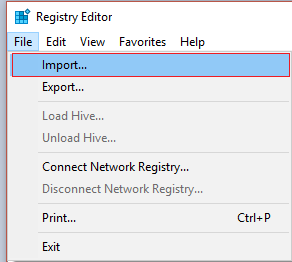
Visi nustatymų pakeitimai atliekami per registrą, o kartais šio proceso metu galime sugadinti registrą, o tai gali sukelti kritinį sistemos gedimą. Galime padaryti viską, ką galime padaryti, kad nepakenktume registrui; galime padaryti atsarginę Windows registro kopiją. Ir kai reikia atkurti registrą, galime tai padaryti iš atsarginės kopijos, kurią padarėme. Pažiūrėkime Kaip sukurti atsarginę kopiją ir atkurti registrą sistemoje „Windows“.
Pastaba: Ypač gera idėja yra sukurti atsarginę „Windows“ registro kopiją prieš atliekant bet kokius sistemos pakeitimus, nes jei kas nors nepavyks, galite atkurti tokį registrą, koks jis buvo.
Turinys
- Kaip sukurti atsarginę kopiją ir atkurti registrą sistemoje „Windows“.
- 1 būdas: sukurkite atsarginę kopiją ir atkurkite registrą rankiniu būdu
- 2 būdas: atsarginės kopijos kūrimas ir registro atkūrimas naudojant atkūrimo tašką
Kaip sukurti atsarginę kopiją ir atkurti registrą sistemoje „Windows“.
Galite sukurti atsarginę registro kopiją rankiniu būdu arba sukurti sistemos atkūrimo tašką, todėl pirmiausia pažiūrėkime, kaip sukurti atsarginę registro kopiją rankiniu būdu ir tada naudoti sistemos atkūrimo tašką.
1 būdas: sukurkite atsarginę kopiją ir atkurkite registrą rankiniu būdu
1. Paspauskite „Windows“ klavišą + R, tada įveskite regedit ir paspauskite Enter, kad atidarytumėte registro rengyklę.

2. Būtinai pasirinkite Kompiuteris (Ne bet koks dalinis raktas, nes norime sukurti viso registro atsarginę kopiją). Registro redaktorius.
3. Toliau spustelėkite Failas > Eksportuoti ir tada pasirinkite norimą vietą, kurioje norite išsaugoti šią atsarginę kopiją (Pastaba: įsitikinkite, kad kairėje apačioje yra pažymėtas Eksportavimo diapazonas kaip Viskas).
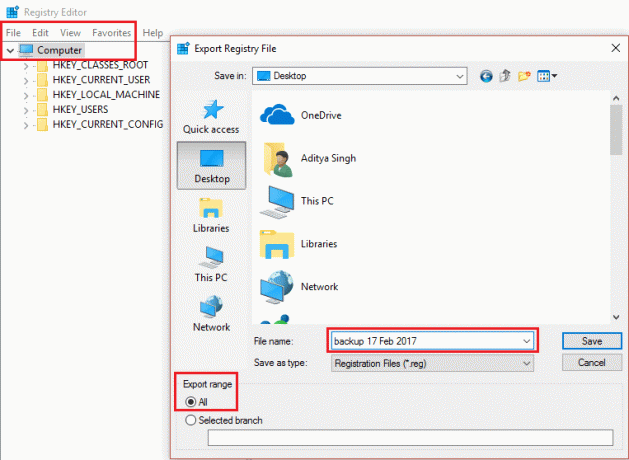
4. Dabar įveskite šios atsarginės kopijos pavadinimą ir spustelėkite Sutaupyti.
5. Jei reikia atkurti pirmiau sukurtą registro atsarginę kopiją, tada dar kartą atidarykite registro rengyklę kaip parodyta aukščiau.
6. Dar kartą spustelėkite Failas > Importuoti.

7. Tada pasirinkite vieta kur išsaugojote atsarginė kopija ir pataikė Atviras.
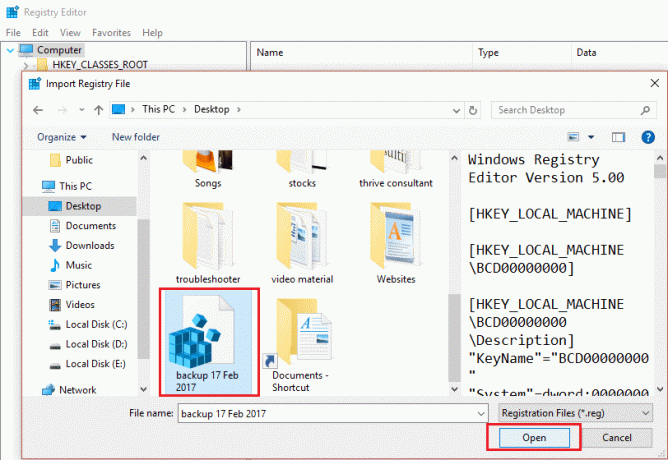
8. Sėkmingai atkūrėte registrą į pradinę būseną.
2 būdas: atsarginės kopijos kūrimas ir registro atkūrimas naudojant atkūrimo tašką
1. Tipas atkūrimo taškas „Windows“ paieškos juostoje ir spustelėkite Sukurkite atkūrimo tašką.
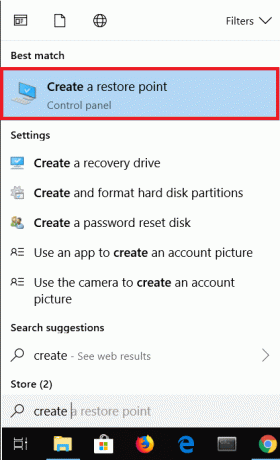
2. Pasirinkite Vietinis diskas (C:) (pasirinkite diską, kuriame įdiegta Windows) ir spustelėkite Konfigūruoti.
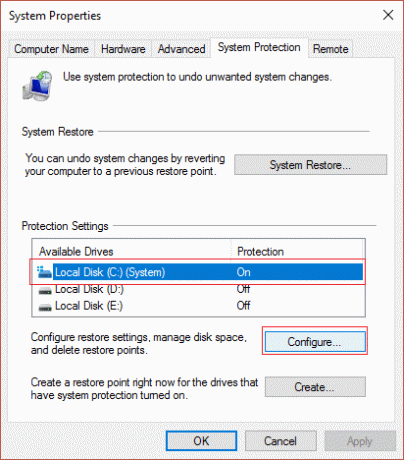
3. Įsitikinkite Sistemos apsauga yra įjungtas šiame diske ir nustatykite maksimalų naudojimą iki 10%.
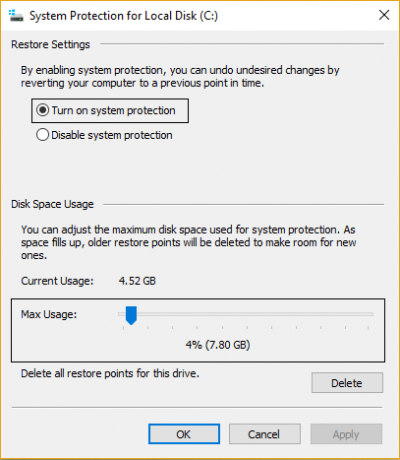
4. Spustelėkite Taikyti, po kurio seka Ok.
5. Tada dar kartą pasirinkite šį diską ir spustelėkite Sukurti.
6. Pavadinkite atkūrimo tašką jūs tik kuriate ir dar kartą spustelėkite Sukurti.
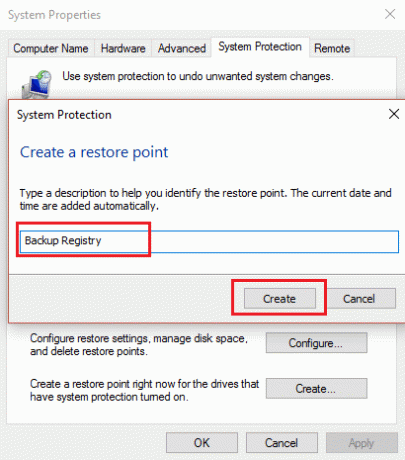
7. Palaukite, kol sistema sukurs atkūrimo tašką, ir baigę spustelėkite Uždaryti.
8. Norėdami atkurti registrą, eikite į Sukurti atkūrimo tašką.
9. Dabar spustelėkite Sistemos atkūrimo, tada spustelėkite Pirmyn.
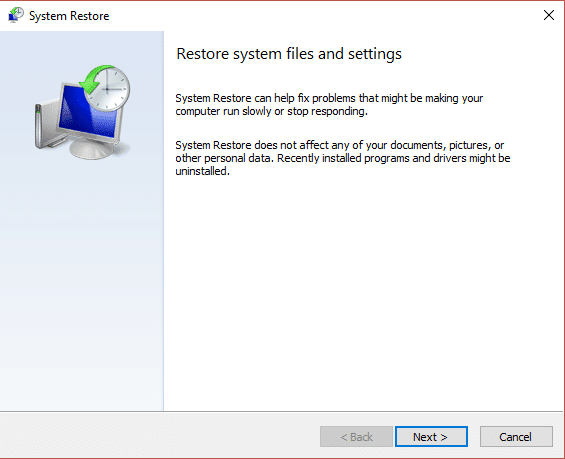
10. Tada pasirinkite atkūrimo tašką sukuriate aukščiau ir paspauskite Kitas.
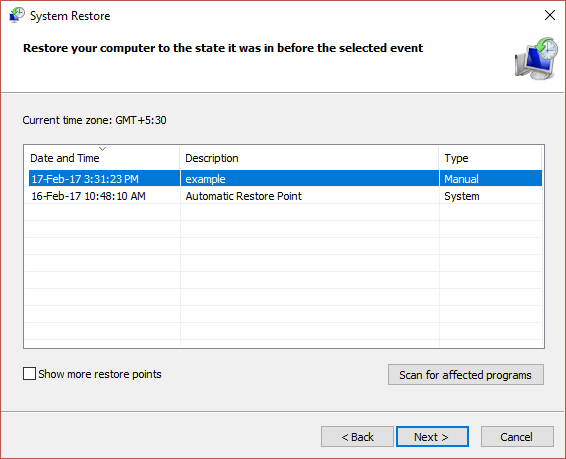
11. Vykdykite ekrane pateikiamus nurodymus, kad užbaigtumėte sistemos atkūrimą.
12. Baigę aukščiau nurodytą procesą, būsite sėkmingai Atkurti Windows registrą.
Rekomenduojamas:
- Pataisykite neveikiantį atkūrimo tašką sistemoje „Windows 10“.
Viskas; jūs sėkmingai išmokote Kaip sukurti atsarginę kopiją ir atkurti registrą sistemoje „Windows“, bet jei vis dar turite klausimų dėl šio įrašo, nedvejodami užduokite juos komentarų skiltyse.